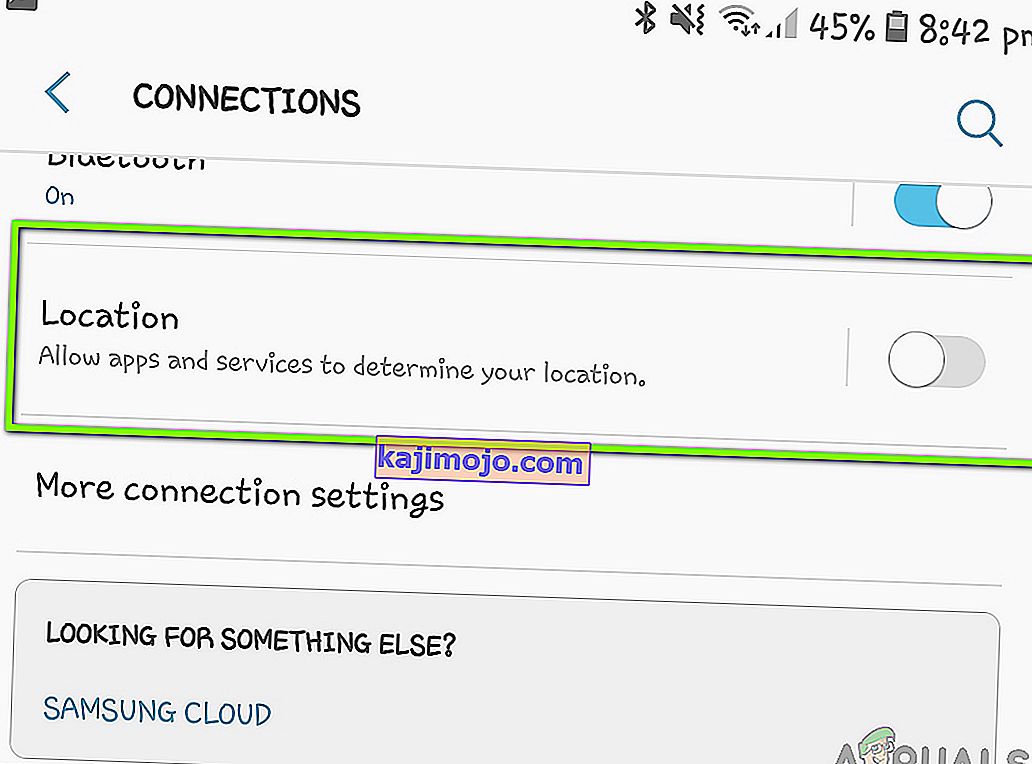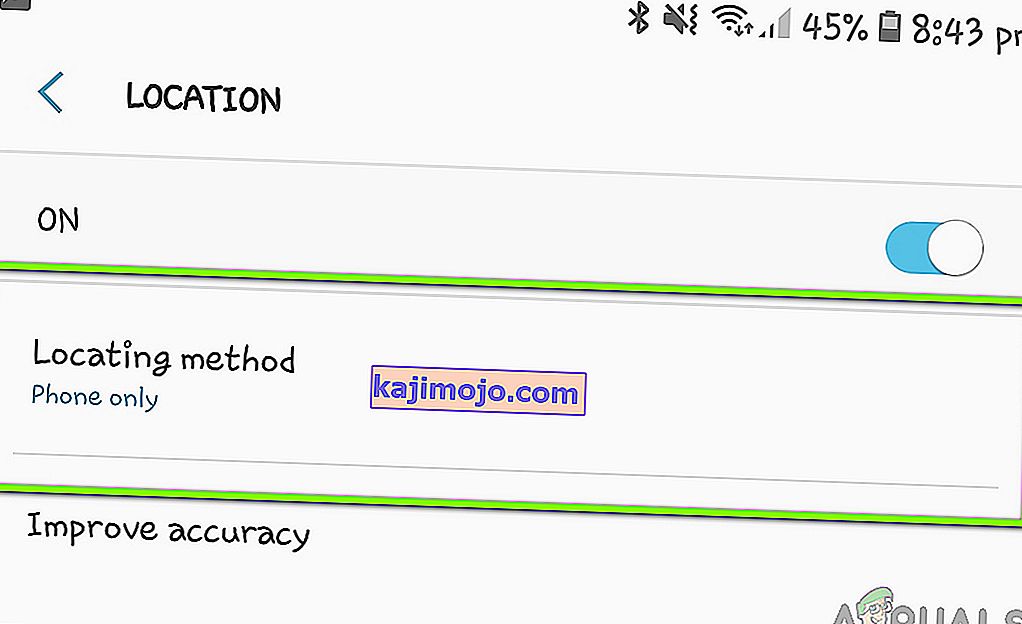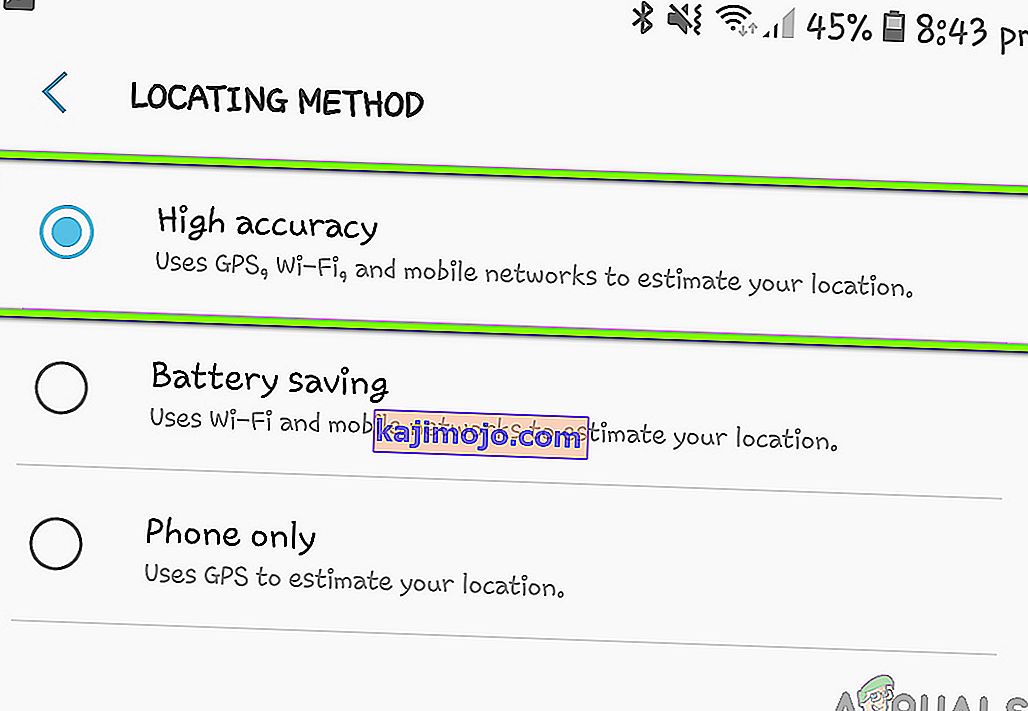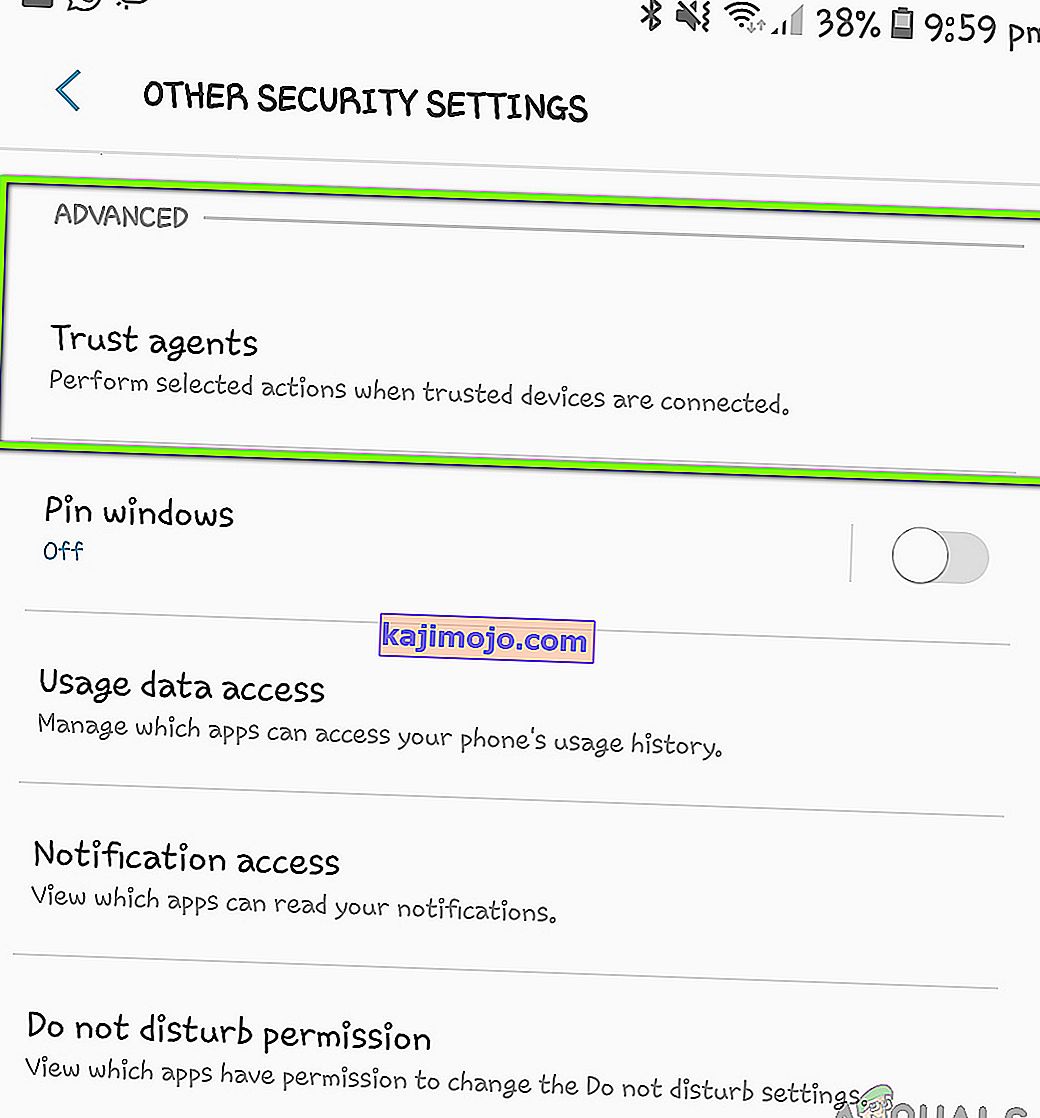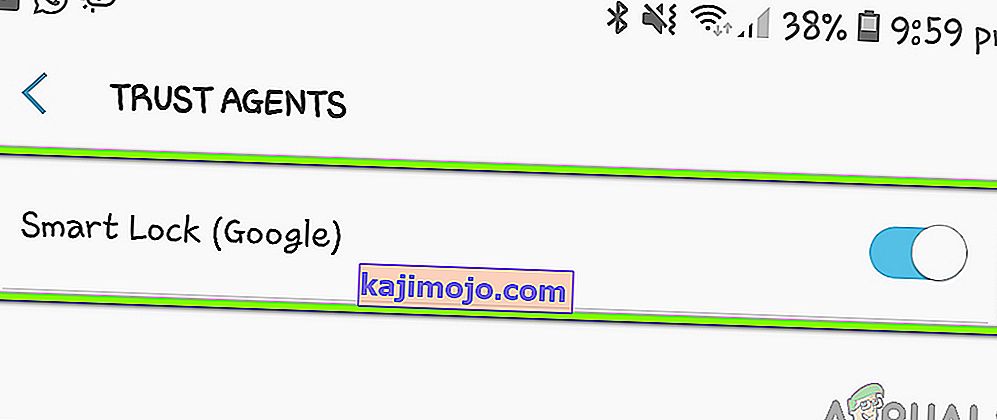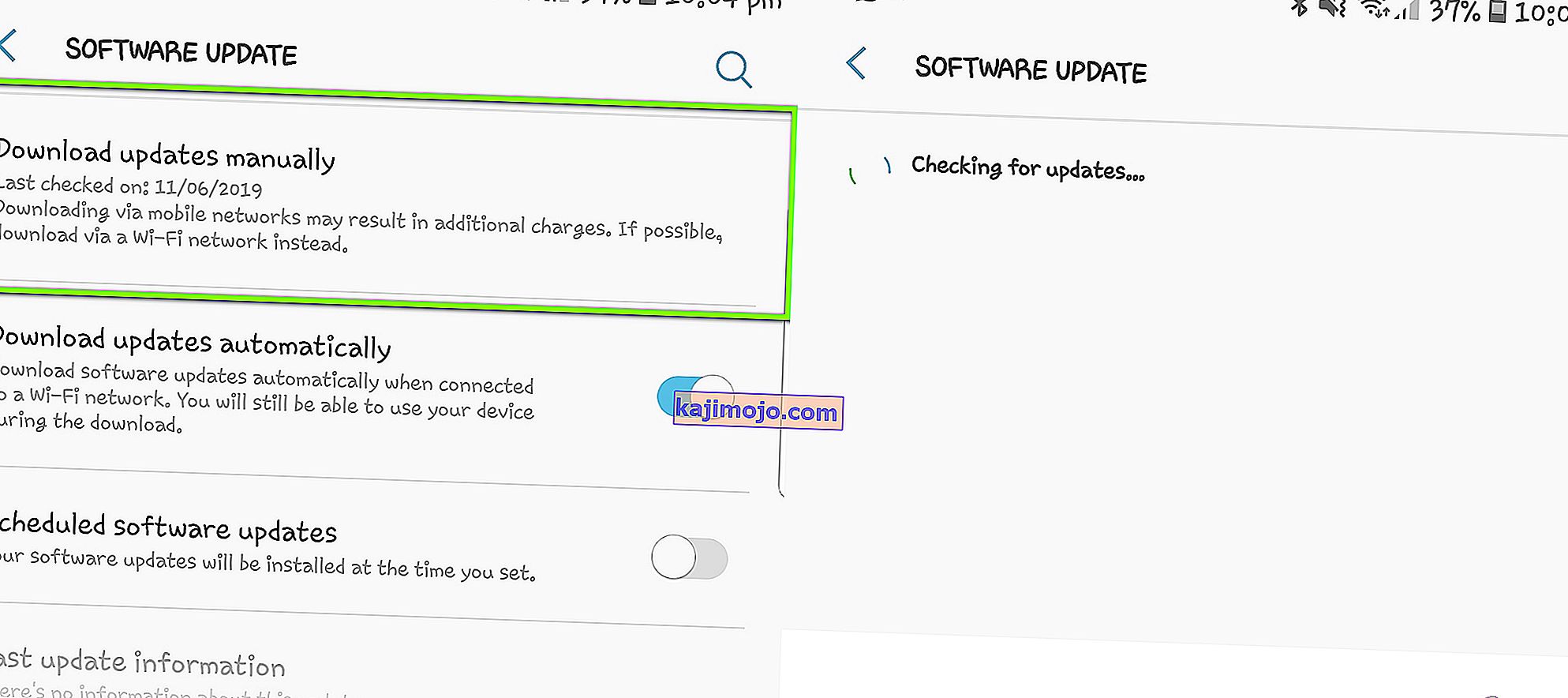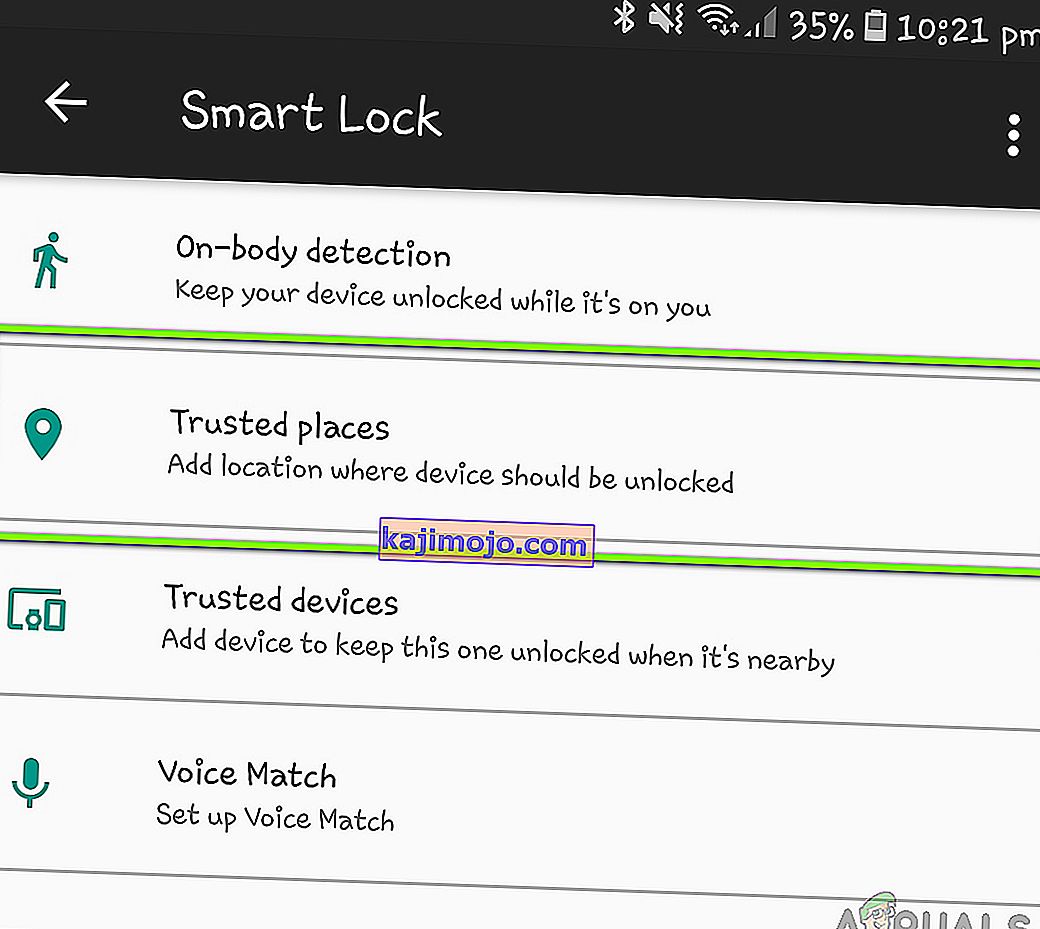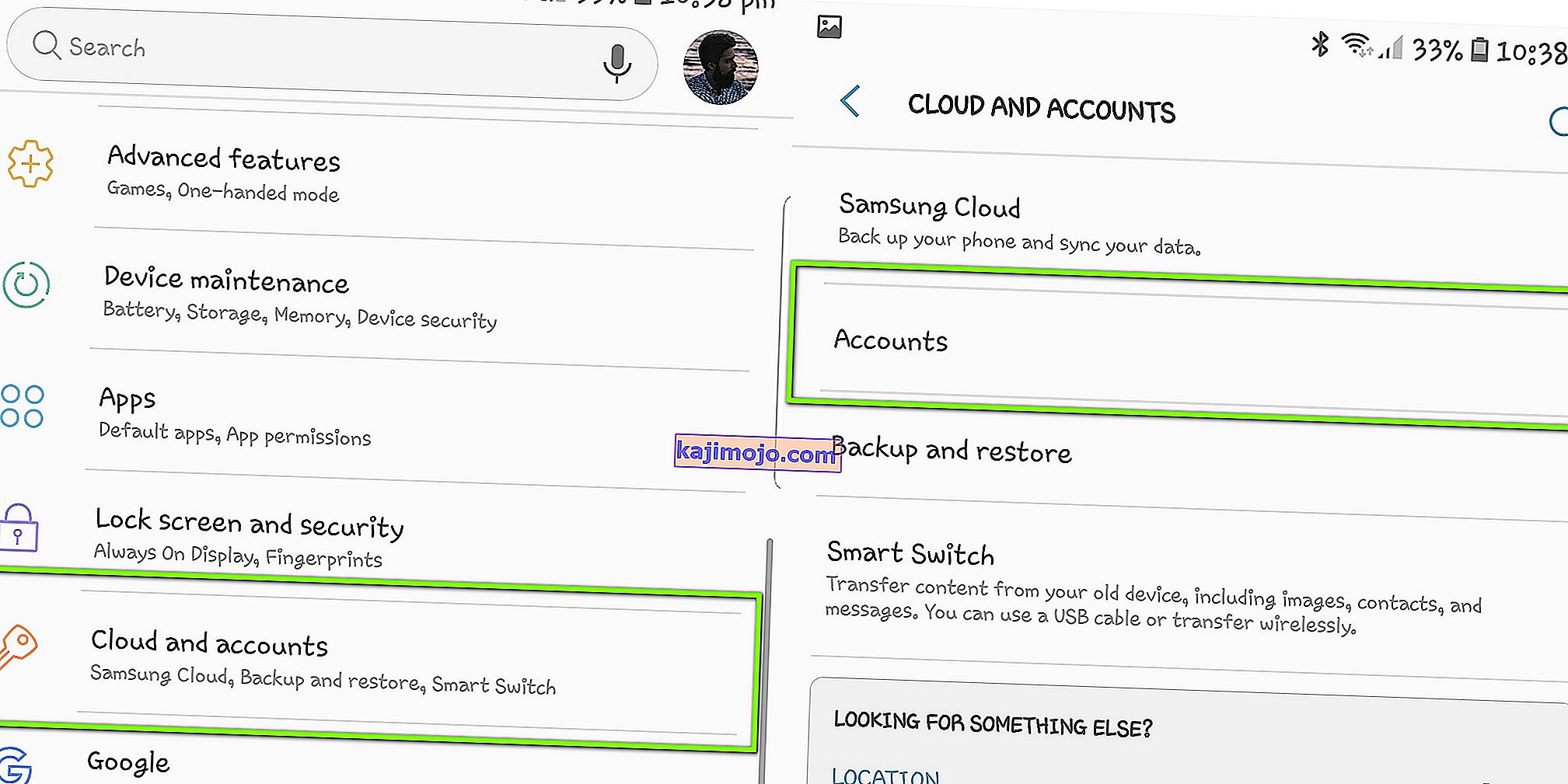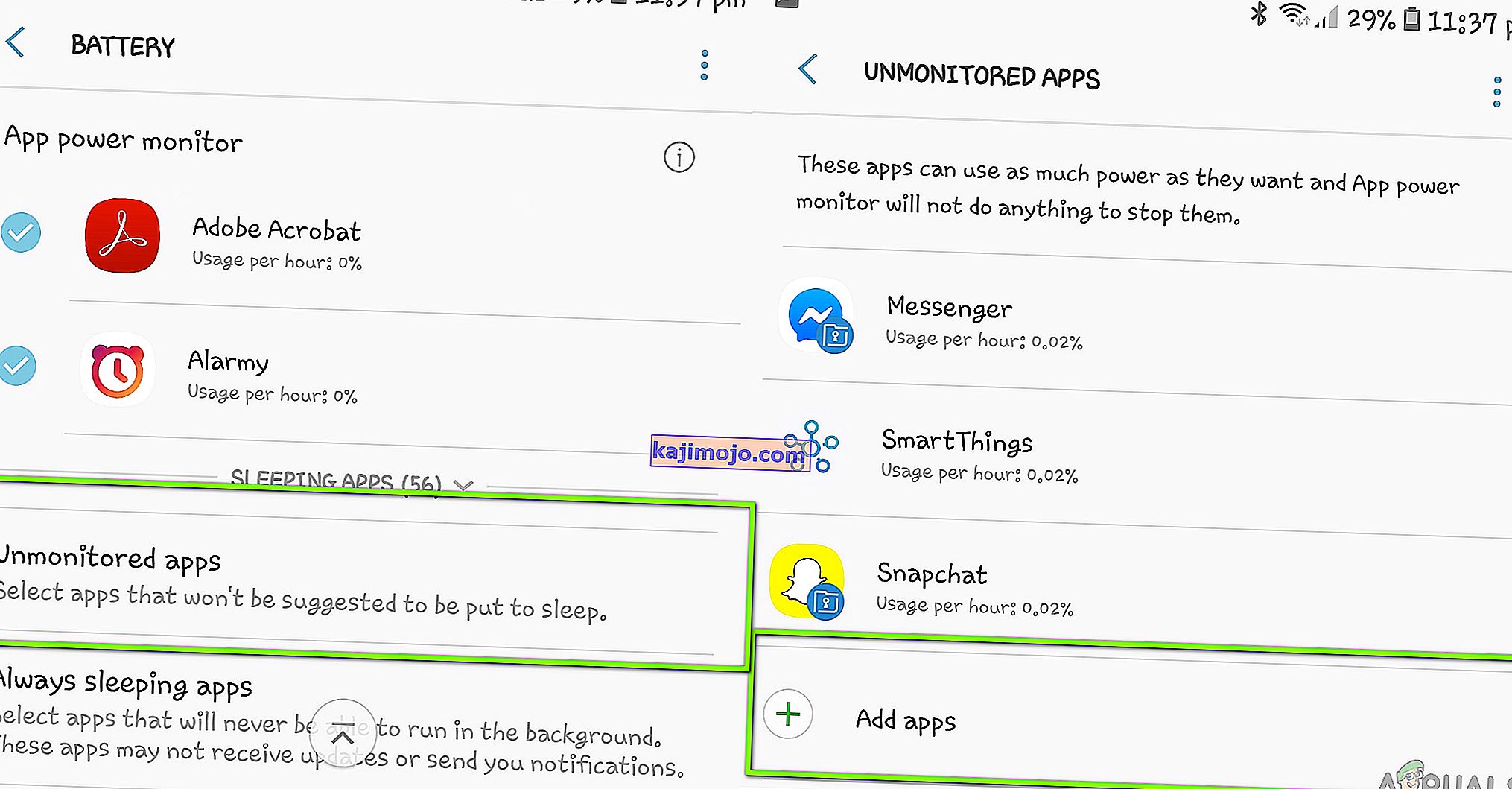Гоогле Смарт Лоцк (познат и као Андроид Смарт Лоцк) представљен је у оперативном систему Андроид 5.0 Лоллипоп и удовољава проблему корисника који морају стално да откључавају своје телефоне. Смарт Лоцк вам омогућава да подесите сценарије и ситуације у којима ће се ваш телефон аутоматски откључати на дужи временски период. Размислите овако; док сте код куће, уређај ће остати откључан, али док сте на послу, мораћете да се откључа.

Упркос корисности и Гооглеовој фокусу, наишли смо на неколико сценарија када паметна брава није функционисала. Испод су варијације проблема са којима може да се суочи ваш Гоогле Смарт Лоцк:
- Паметна брава можда неће откључати уређај чак и ако се налазите на поузданом месту (као што је ваш дом).
- Не откључава се чак и ако је поуздани уређај повезан са вашим телефоном.
- Поставке паметне браве су потпуно празне, без икакве опције.
- Не можете да користите друге функције паметне браве за откључавање, укључујући препознавање лица итд.
Поред горе наведених узрока, било је и неколико других варијација које овде нису наведене. Можете следити доле наведена решења, јер ће удовољити свим варијантама Смарт Лоцк-а које не раде на вашем Андроид уређају.
Шта узрокује да Гоогле Смарт Лоцк не ради?
Примили смо мноштво извештаја корисника у вези са функцијом која не ради. Саставили смо све могуће узроке зашто се овај проблем појавио и након експериментисања на сопственим уређајима сакупили смо све потенцијалне узроке. Неки од узрока зашто Смарт Лоцк не ради на вашем уређају су, али нису ограничени на:
- Компас није калибриран: Као што сви можда знате, Андроид користи ваш уграђени компас за одабир и преузимање локације. Ако ваш компас није калибриран или постоји проблем са хардвером, Андроид неће моћи да утврди да ли се налази на поузданој локацији.
- Прецизност локације: Ако је тачност ваше локације постављена на ниско, можда ће бити случајева да Гоогле не успе да утврди вашу тачну локацију и не откључа ваш уређај како се очекује. Постављање проблема са прецизношћу локације решава.
- Грешка у Андроиду 8: Још један проблем са којим се неколико корисника суочило био је „празан“ екран Смарт Лоцк када се отворио. Ово је била позната грешка у Андроид верзији 8.0 и може се лако решити ако се верзија ажурира на најновију верзију.
- Локација није правилно постављена: Ако ваша локација није правилно постављена (на пример, локација је постављена на ваш главни пут уместо на вашу кућу), паметна брава се неће откључати.
- Повезана је радна е-пошта: Када се на уређају региструјете са радном е-поштом, ваша пословна политика ће заменити сва подешавања закључавања на уређају која укључују Смарт Лоцк. У овом случају морате да уклоните радну е-пошту и пријавите се помоћу уобичајене Гоогле адресе е-поште.
- Више уређаја који користе Гоогле налог: Ако имате више уређаја који користе један Гоогле налог, могу се догодити случајеви када се Гоогле збуни и не откључа ниједан уређај правилно.
- Плаи услуге су оптимизоване за батерију: Модули одговорни за управљање Гоогле-овом паметном бравом су Плаи услуге присутне у Андроиду. Недавно је Гоогле додао функцију у којој се апликације „оптимизују за батерију“ која апликације „преспава“ када се не користе. Наишли смо на случајеве када су Плаи услуге оптимизоване и стога нису радиле када је корисник желео да користи Смарт Лоцк.
- Независне апликације: Постоји такође неколико случајева када се независне апликације сукобљавају са Смарт Лоцком и проузрокују да она не ради. Овде морате да покренете рачунар у сигурном режиму, а затим дијагностикујете који је узрок проблема.
- Лоша партиција кеш меморије: Такође могу бити случајеви када се партиција кеш меморије на вашем телефону оштети или акумулира због лоших података. Можемо покушати да га обришемо у сигурном режиму и да видимо да ли је то у питању.
Пре него што наставимо са решењима, уверите се да имате пуни приступ свом Андроид уређају (укључујући Гоогле адресу е-поште и лозинку). Сачувајте свој рад пре него што наставите.
Решење 1: Укључивање високе тачности локације
Пре него што започнемо са другим техничким решењима, прво ћемо започети са основним техникама за решавање проблема. Прво је обезбеђивање високе тачности локације постављене на вашем паметном телефону. Постоји неколико различитих опција тачности локације, као што је наведено у наставку:
- Само телефон: Коришћење ГПС-а
- Уштеда батерије : Ви-Фи и мобилне мреже
- Висока тачност : Ви-Фи, мобилне мреже и ГПС
Као што видите, Хигх Аццураци је најпрецизнији услужни програм за локацију који омогућава корисницима да користе тачно одређену локацију. Ако немате високу тачност, Андроид можда неће моћи да утврди да ли сте на тачној локацији и стога неће откључати уређај. У овом решењу прећи ћемо на ваша подешавања и укључити високу тачност локације.
- Отворите Подешавања на уређају, а затим идите до Везе .
- Сада се померите надоле и кликните на Локација .
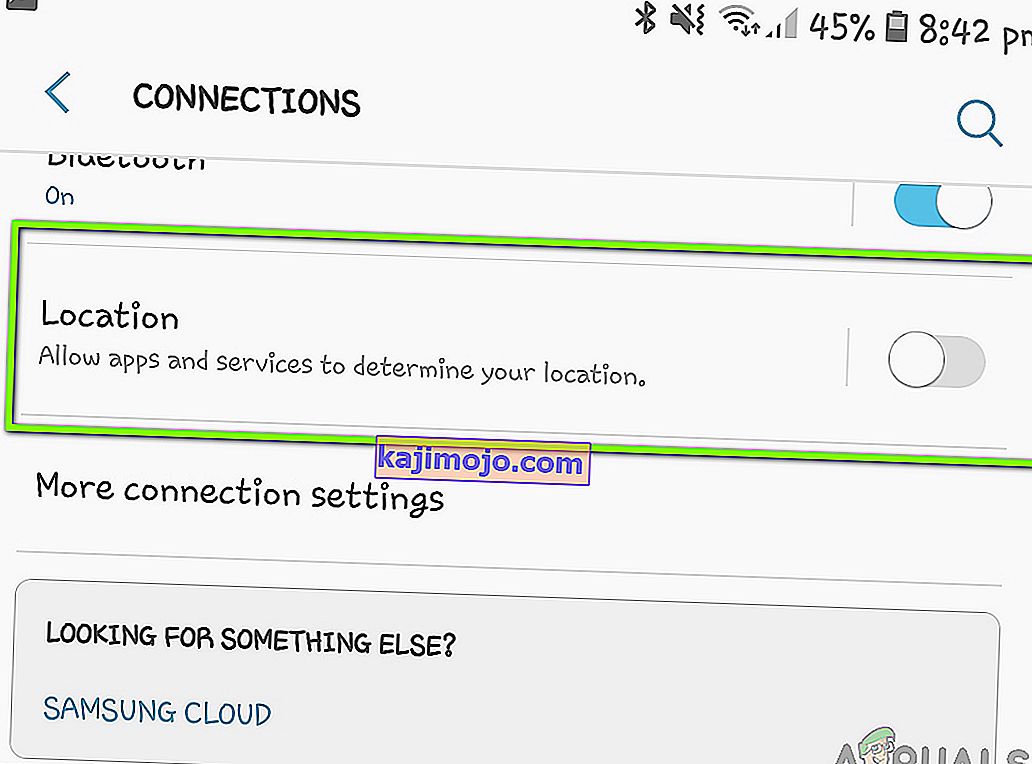
- Овде би требало да имате могућност Лоцирања метода . Кликните једном.
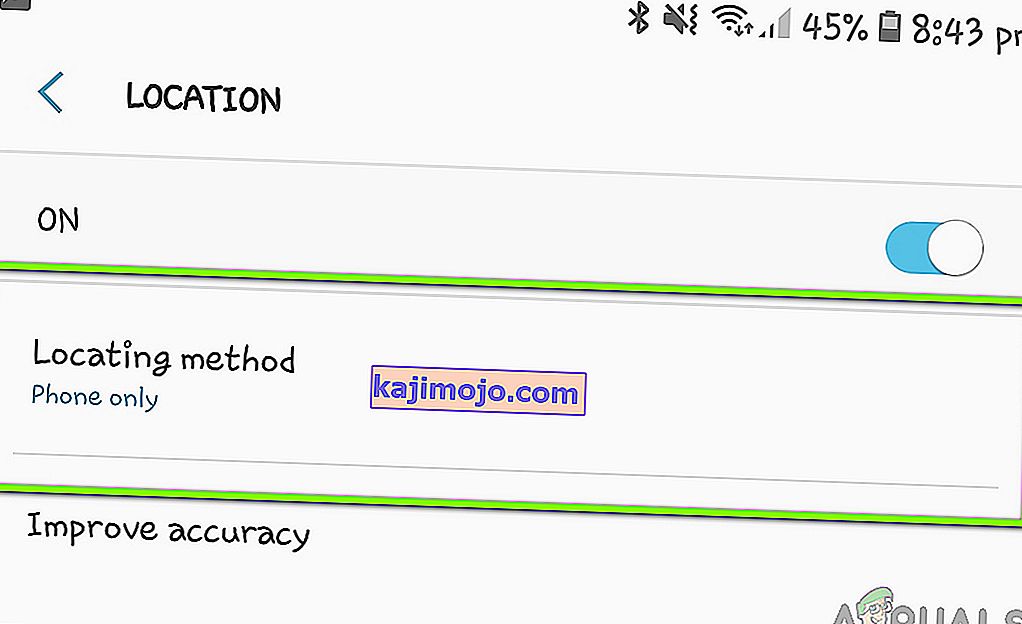
- Овде ће бити присутне све опције локације. Обавезно одаберите високу тачност .
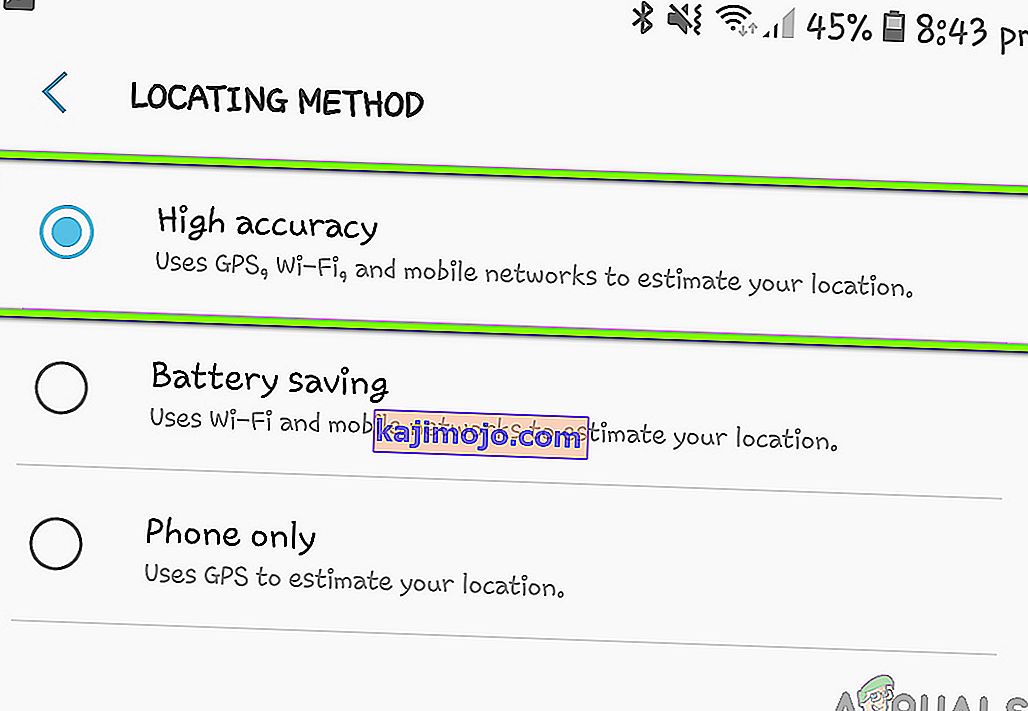
- Сачувајте промене и изађите. Поново покрените уређај и проверите да ли Смарт Лоцк ради како се очекивало.
Напомена: Да бисте имали оптимално искуство паметне браве, уверите се да је ваша локација увек укључена . Можда неће успети ако га искључите или укључите само повремено.
Решење 2: Калибрациони компас
Још једну ствар коју бисте требали покушати ако не можете да користите Смарт Лоцк на сачуваној локацији је калибрација компаса на уређају. Сви мобилни уређаји користе услужни програм компаса како би помогли телефону да одлучи у који је смер окренут и где се налази. Што је ваш компас калибрисанији, то ћете више тачности постићи у Мапама. Што више тачности постигнете на Мапама, веће су шансе да нећете имати проблема са Смарт Лоцком.

Пошто Андроид нема апликацију или опцију за калибрацију компаса, мораћете то да урадите ручно. Овде сте отворили апликацију Гоогле Мапс на свом уређају, а затим направите ротацију од 8, као што је приказано у ГИФ-у изнад. Обавезно поновите радње неколико пута пре него што поново покушате да користите Смарт Лоцк.
Решење 3: Поново омогућите Смарт Лоцк од поузданих агената
Бројни корисници су пријавили (посебно корисници Андроид-а 8.0) да нису могли да виде опције Смарт Лоцк-а на својим Андроид уређајима. Ово је било врло често питање које се појавило крајем 2017. године и присутно је на Андроид уређајима до данас. Објашњење оваквог понашања је да с модулима нема ништа лоше; постоји само грешка која се лако може решити ресетовањем поузданих агената са вашег уређаја.
Поуздани агент је услуга која обавештава систем да ли се може веровати окружењу у којем се уређај тренутно налази. Параметар „поуздан“ познат је само агенту и он га одређује помоћу сопствених провера. Овде ћемо ресетовати паметну браву од поузданих агената и видети да ли нам ово даје трик.
- Отворите Поставке и идите на Закључани екран и сигурност> Остала сигурносна подешавања .

- Сада се померите надоле док не пронађете унос повереничких агената . Кликни.
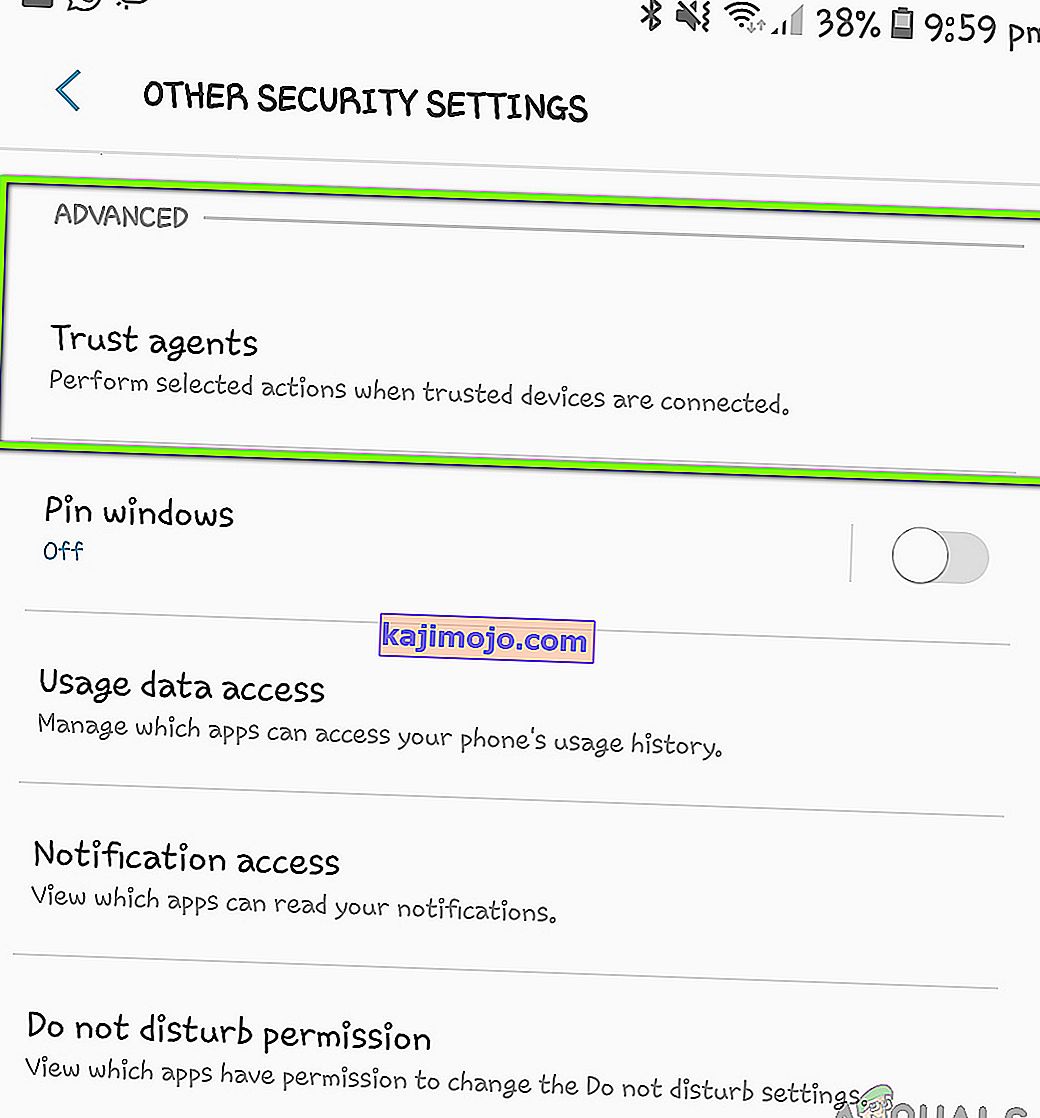
- Овде ћете видети Смарт Лоцк (Гоогле) и највероватније ће бити проверен .
- Опозовите избор опције и поново покрените уређај у потпуности. Након поновног покретања, вратите се на ова подешавања и поново проверите опцију.
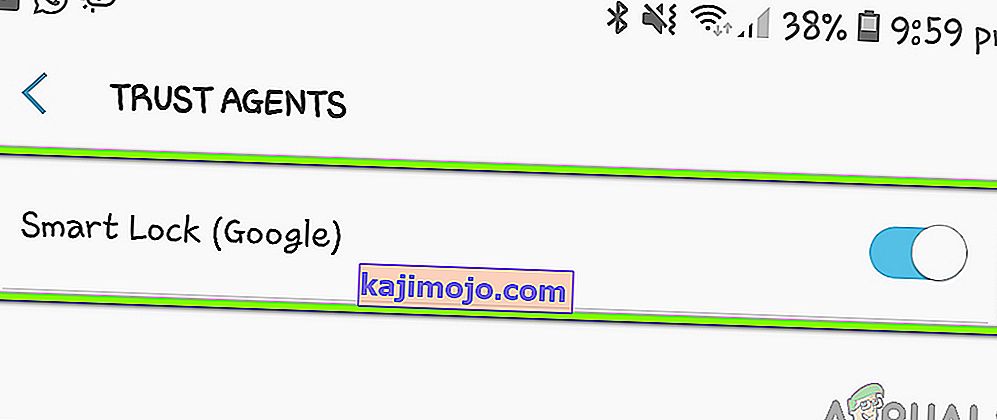
- Сада можете поново да покушате да подесите паметну браву и видите да ли је ово решило проблем.
Напомена: Овде приказани кораци су Самсунг уређаја. Ако имате неки други уређај, кораке можете да измените.
Решење 4: Ажурирање Андроид-а на најновију верзију
Гоогле инжењери приметили су да овај посебан проблем Смарт Лоцк-а не ради како се очекивало на паметним телефонима. Објавили су ажурирање које је посебно циљало ову ситуацију. Гоогле ажурирања садрже више од само исправки; садрже и нове карактеристике и побољшања постојећих архитектура. Овде у овом решењу отићи ћемо до ваших подешавања и проверити да ли постоје нека ажурирања на чекању.
- Кликните на апликацију Подешавања и идите на Ажурирање софтвера .
- Чак и ако сте аутоматски потврдили преузимање ажурирања , морате ручно да кликнете на Преузми ажурирања .
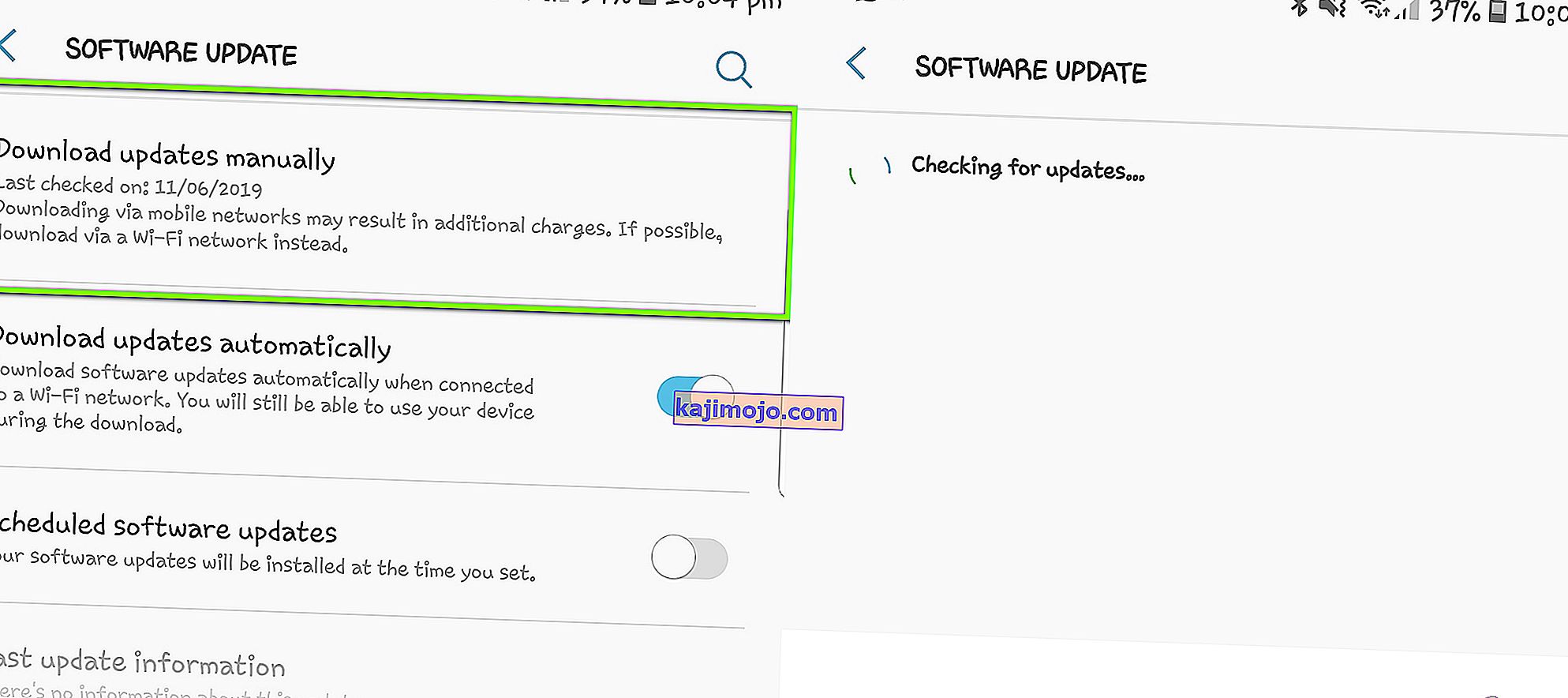
- Сада ће Андроид систем аутоматски започети претрагу ако постоје доступна ажурирања. Ако постоје, од вас ће се тражити да их преузмете и инсталирате у складу с тим.
- Инсталирајте исправке, а затим проверите да ли Смарт Лоцк исправно ради.
Решење 5: Коришћење координата за поуздана места
Још једно заобилазно решење за коришћење Смарт Свитцх-а је коришћење координата уместо локације као што бисте то радили уобичајено. Ово није опција која постоји у вашем Андроид систему; колега техничар открио је да ако онемогућите ГПС у подешавањима, а затим одете на поуздана места да бисте додали локацију, Андроид систем ће затражити дозволу. Када је одобрите, локација ће се користити у облику координата. Одатле можете поставити локацију, а затим проверити да ли Смарт Свитцх ради или не.
- Дођите до подешавања локације као што смо то урадили у Решењу 1. Поставите локацију на Уштеда батерије .
- Сада идите на закључани екран и сигурност> Смарт Лоцк . Сада кликните на Поуздана места .
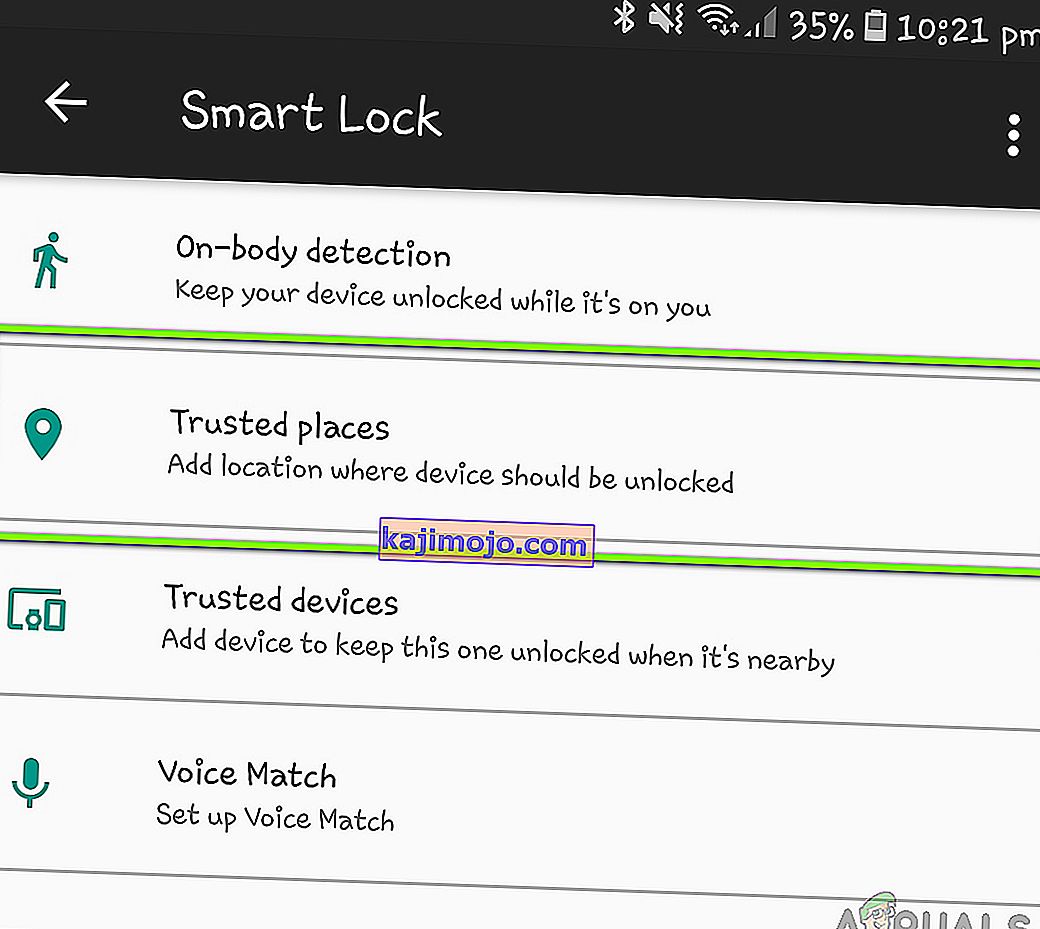
- Овде ће се од вас можда тражити дозвола за ГПС. Ако се то затражи, кликните на Да .
- Сада одаберите своју локацију помоћу испоручене прибадаче. Имајте на уму да ће вам се при одабиру локације уместо пуних адреса приказати координате. Сачувајте локацију и изађите. Сада проверите да ли Смарт Лоцк ради како се очекивало.
Решење 6: Провера да ли се Гоогле налог користи на више уређаја
Ако све горенаведене методе не успеју, а ви и даље не можете да користите Гоогле Смарт Лоцк, требало би да проверите да ли се ваш Гоогле налог користи на више уређаја. Ово не би требало да утиче на рад Смарт Лоцк-а, али изгледа да јесте. Овде у овом решењу прећи ћемо на подешавања вашег Гоогле налога на веб локацији, а затим проверити да ли постоје други уређаји који су синхронизовани са вашим Гоогле налогом. Овде се побрините да се само један уређај (онај који користите) у потпуности синхронизује са Гоогле-ом и уклоните све остале уређаје.
- Дођите до Гоогле-а и кликните на слику профила која се налази у горњем десном углу екрана. Након клика, изаберите опцију Гоогле налога .

- Када уђете у подешавања налога, дођите до ставке Безбедност, а затим погледајте своје уређаје . Овде ће бити наведени сви уређаји који су повезани са вашим Гоогле налогом.

- Прескочите рачунаре, хромиране књиге итд. Проверите само паметне телефоне. Ако је на вашем Гоогле налогу регистровано више паметних телефона, размислите о одјави са њега.
- Након што будете потпуно сигурни да је само један паметни телефон регистрован на вашем налогу, покушајте да користите Смарт Лоцк и проверите да ли је проблем решен.
Решење 7: Уклањање радне е-поште
Још један уобичајени кривац што Смарт Лоцк не ради је што сте свој уређај регистровали службеном е-поштом. Када се региструјете са радном е-поштом, сва подешавања закључаног екрана која ручно подесите замењују се вашом политиком посла. Политика рада је иста за све кориснике који имају паметни телефон регистрован са службеном адресом е-поште.
Овде ћемо вам саветовати да проверите да ли се у вашем паметном телефону користи службена адреса е-поште. Ако то учините, размислите о уклањању и провери да ли ваш паметни телефон ради како се очекивало. Испод је метода како да проверите која је е-пошта регистрована на вашем паметном телефону.
- Отворите на телефону Поставке , а затим кликните на Цлоуд и рачуна .
- Сада изаберите Рачуни . Овде ће бити наведени сви рачуни који се користе у вашем паметном телефону.
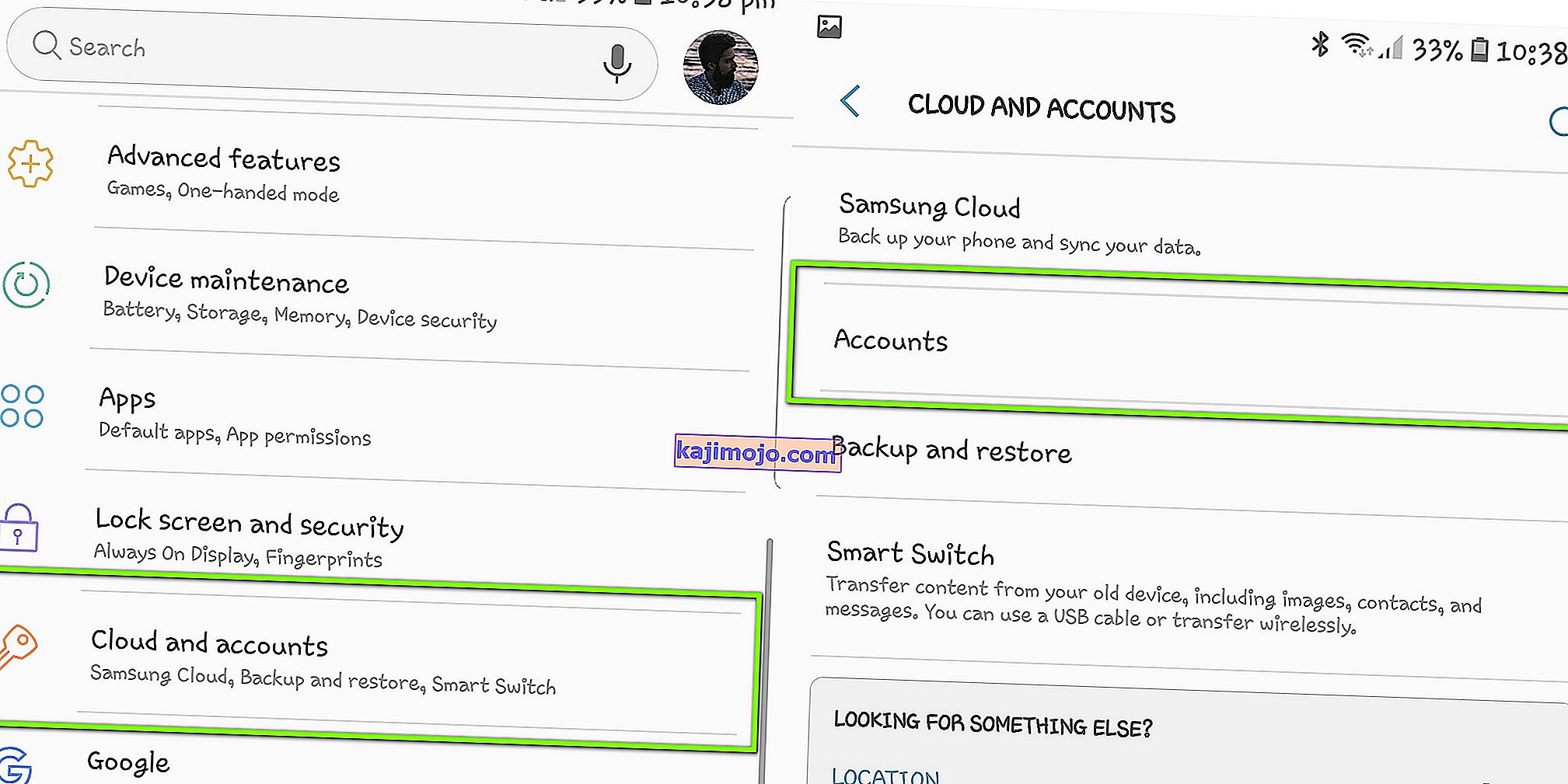
- Проверите Гоогле налог и погледајте на који је регистрован. Ако је то ваша службена адреса е-поште, обавезно је потпуно уклоните, а затим покушајте да користите Смарт Свитцх.
Решење 8: Постављање више локација
Ако и даље не можете да користите паметни прекидач по потреби, а телефон се и даље не откључава када дођете до куће или неког безбедног простора, можете да употребите „заобилазно решење“ у којем постављате више ознака локације на једној локацији. На пример, ако сте код куће, можете да поставите ознаке локације на различите крајеве (један на трему, један на дворишту итд.). Ово ће уклонити проблем са паметним телефоном који није открио тачну локацију на којој треба да се откључа.

Међутим, имајте на уму да ће ово само мало укључити сигурност. Можете се побринути да то поправите тако што круг (локације) не изнесете превише изван свог поузданог места. Након што поставите више пинова, поново покрените уређај, уверите се да имате добру интернет везу и проверите да ли паметни прекидач ради или не.
Решење 9: Провера Плаи услуга
Главна услуга одговорна за управљање паметним прекидачем на Андроид уређају је услуга Гоогле Плаи . Са овим услугама обично ништа не иде наопако, али постоје случајеви у којима ваш паметни телефон може услугу ставити на листу „Оптимизација батерије“. Када се услуга налази на овој листи, она не функционише у потпуности јер је Андроид непрестано ставља у стање мировања. У овом решењу прећи ћемо на подешавања за оптимизацију батерије и уверити се да ова услуга није присутна.
- Отворите Сеттингс на паметном телефону и идите на Одржавање уређаја (или неку другу опцију која доводи до опција батерије на вашем одређеном паметном телефону).
- Сада кликните на Баттери . Овде обично постоји листа апликација које можете ограничити ради уштеде енергије. Померите се доле док не пронађете апликације без надзора .
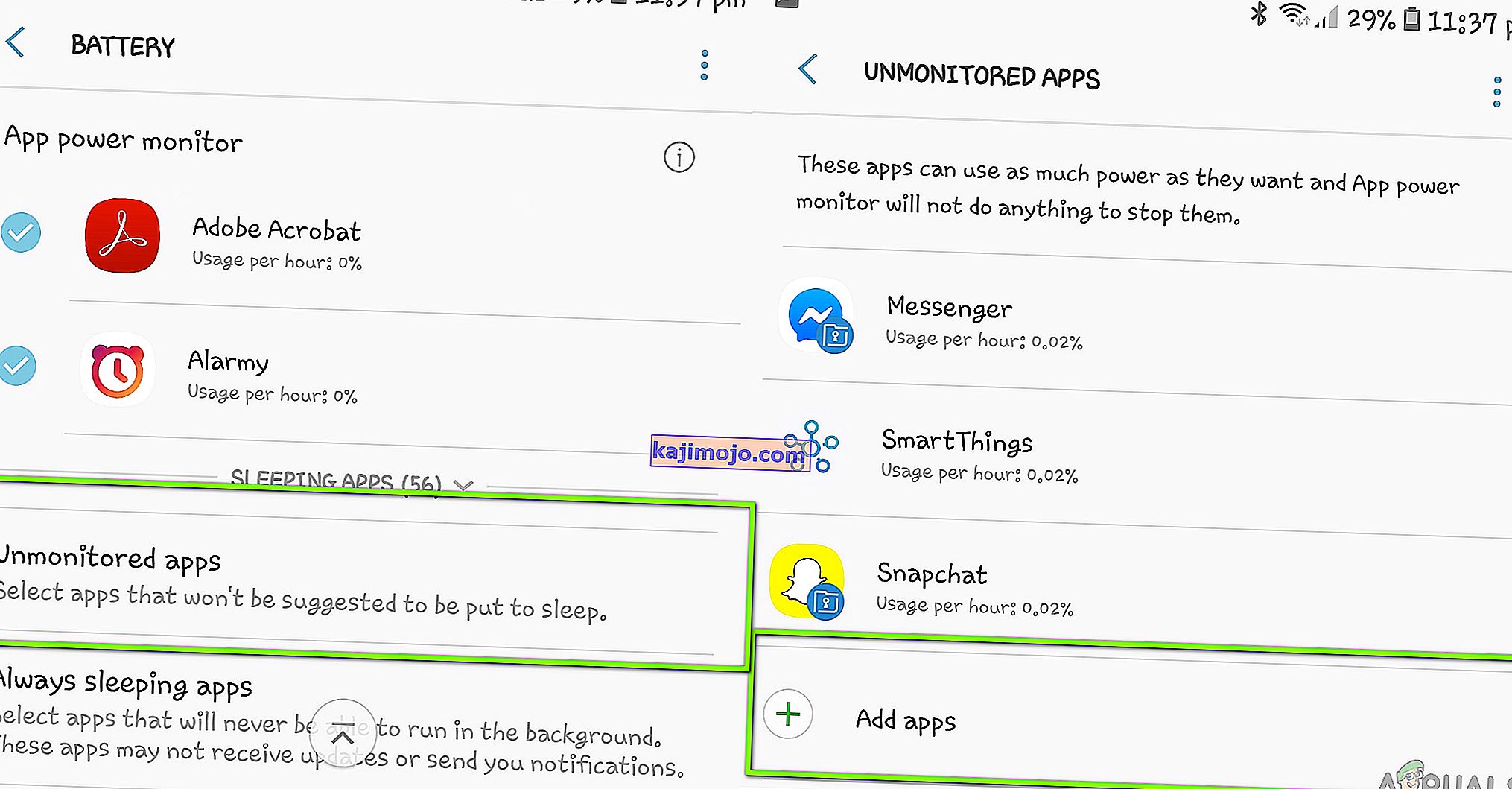
- Када уђете у апликације које се не надгледају, кликните на Додај апликације сада, додајте Гоогле Плаи услугу и сачувајте промене.
- Сада проверите да ли гласовна функционалност ради како се очекивало.
Решење 10: Провера у безбедном режиму
Ако све горе наведене методе не успеју, постоји шанса да имате проблематичну апликацију која не дозвољава Смарт Лоцку да ради како се очекивало. Постоји неколико независних апликација које показују ово понашање и за које је познато да су проблематичне. Уместо да онемогућите сваку апликацију једну по једну, можете покушати да покренете паметни телефон у сигурном режиму и проверите да ли паметна брава ради или не. Ако се то догоди, то значи да је проблем створила апликација.
Сваки паметни телефон има свој начин покретања у сигурном режиму. Потребно је да дођете до веб локације произвођача, а затим следите тамошња упутства. Једном када се покренете у сигурном режиму, можете да проверите да ли паметна брава функционише или не. Обавезно ручно омогућите ГПС јер је у неколико случајева онемогућен у сигурном режиму. Ако успе, поново се покрените у нормалном режиму и почните да онемогућавате сваку апликацију једну по једну док не пронађете кривца.